ASUS W7F, W7J User Manual [ru]
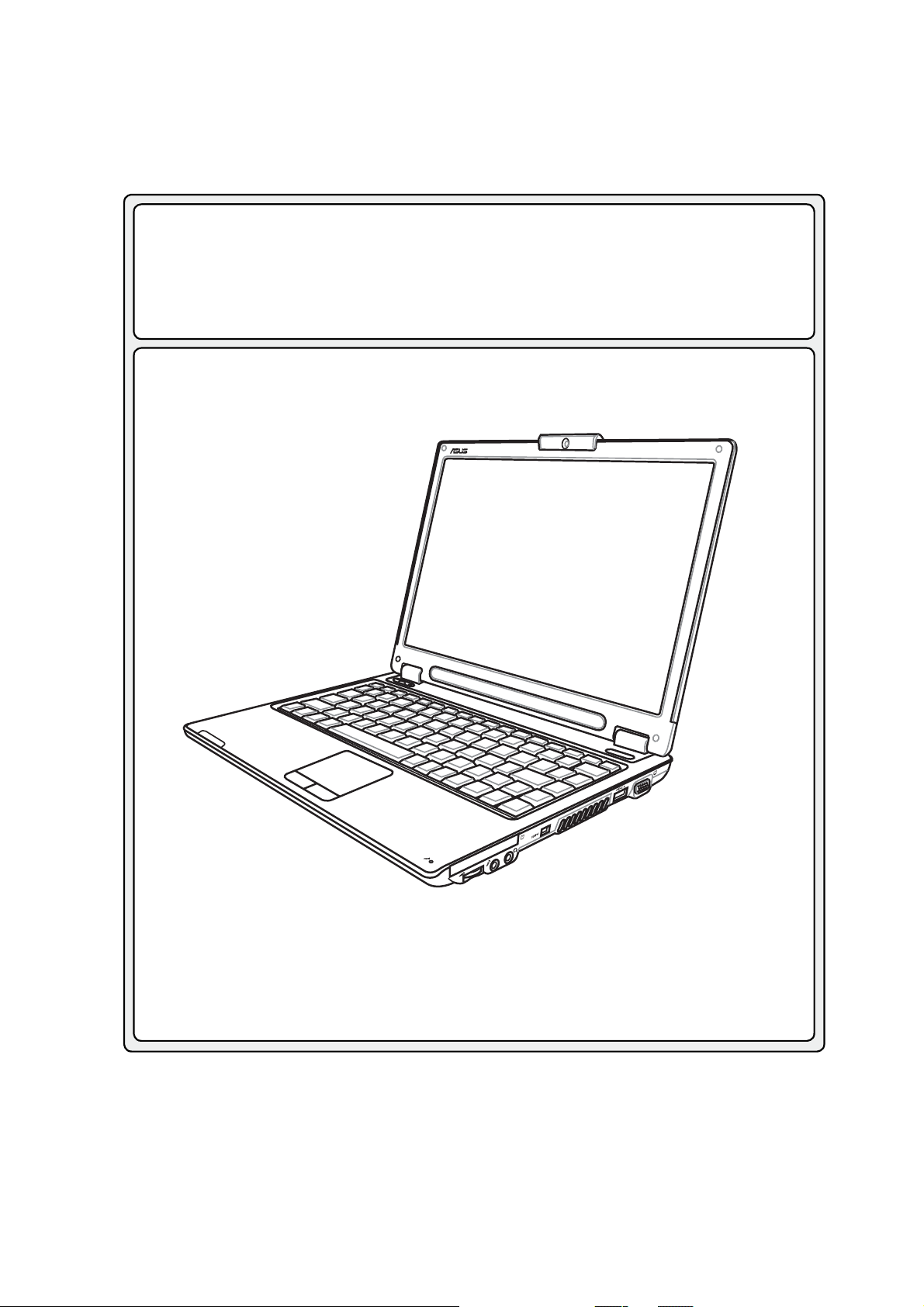
Портативный компьютер PC
Руководство пользователя
R2468 / Апрель 2006
V
O
L
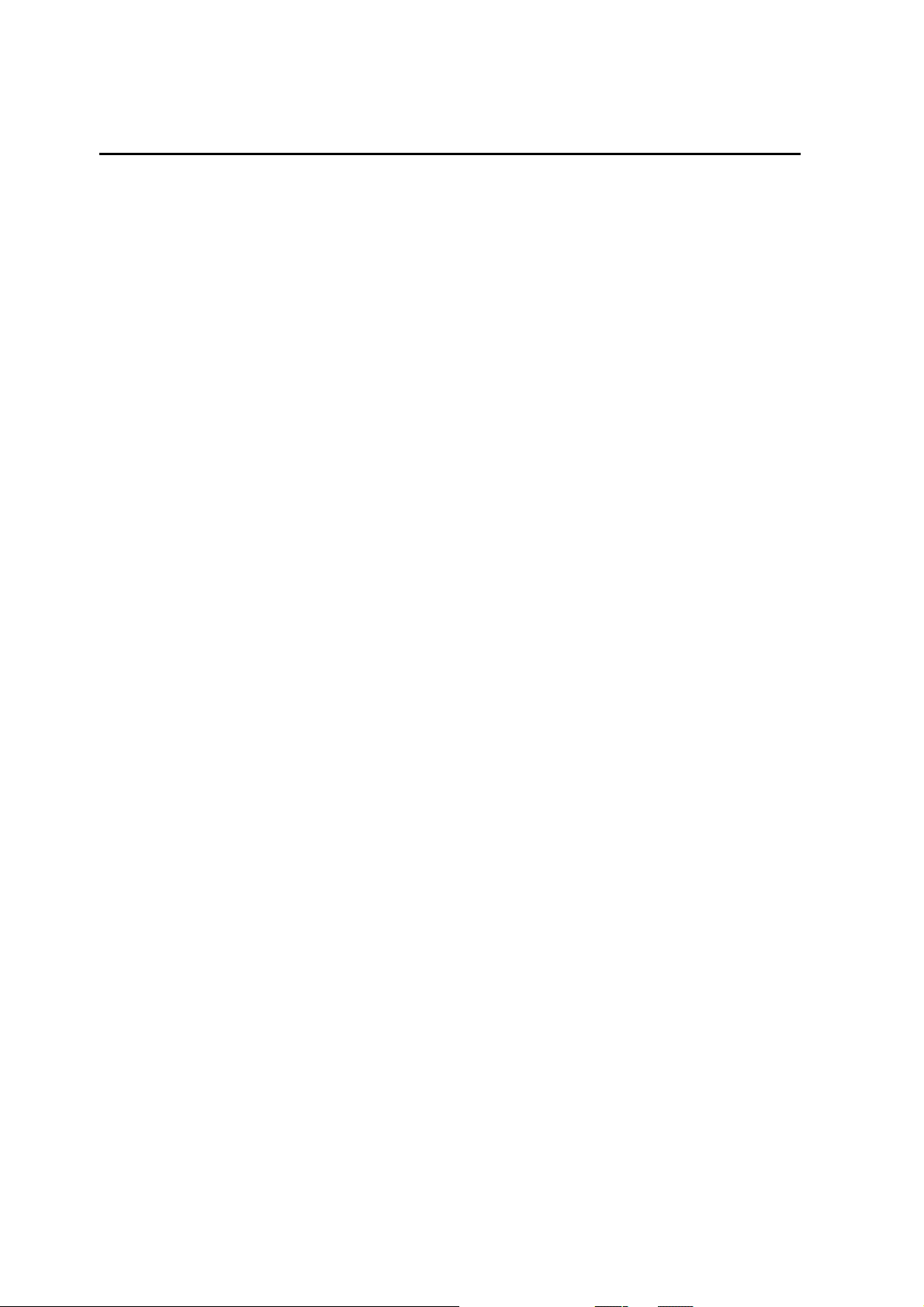
2
Содержание
1. Общие сведения о портативном компьютере..............................................................5
О Руководстве пользователя ............................................................................................................... 6
Примечания к этому руководству .................................................................................................. 6
Меры предосторожности ...................................................................................................................... 7
Предосторожности при транспортировке .......................................................................................... 8
Подготовка портативного компьютера ............................................................................................... 9
2. Изучение частей компьютера .......................................................................................11
Верхняя сторона .................................................................................................................................. 12
Нижняя сторона .................................................................................................................................. 14
Левая сторона ..................................................................................................................................... 16
Правая сторона ................................................................................................................................... 18
Задняя сторона .................................................................................................................................... 20
3. Первое включение ...........................................................................................................21
Система питания ................................................................................................................................. 22
Питание от сети переменного тока.............................................................................................. 22
Использование аккумулятора ...................................................................................................... 23
Уход за аккумулятором ................................................................................................................. 23
Включение портативного компьютера ........................................................................................ 24
Самотестирование при включении (POST) ................................................................................. 24
Проверка аккумулятора ................................................................................................................ 25
Зарядка аккумулятора ................................................................................................................. 25
Перезагрузка .................................................................................................................................. 26
Выключение портативного компьютера ..................................................................................... 26
Специальные функции клавиатуры ................................................................................................... 27
Цветные клавиши .......................................................................................................................... 27
Клавиши Microsoft Windows™ ....................................................................................................... 29
Использование цифровой клавиатуры ....................................................................................... 29
Использование клавиатуры для управления курсором ............................................................ 29
Кнопки и индикаторы состояния ........................................................................................................ 30
Кнопки ............................................................................................................................................. 30
Индикаторы состояния .................................................................................................................. 31
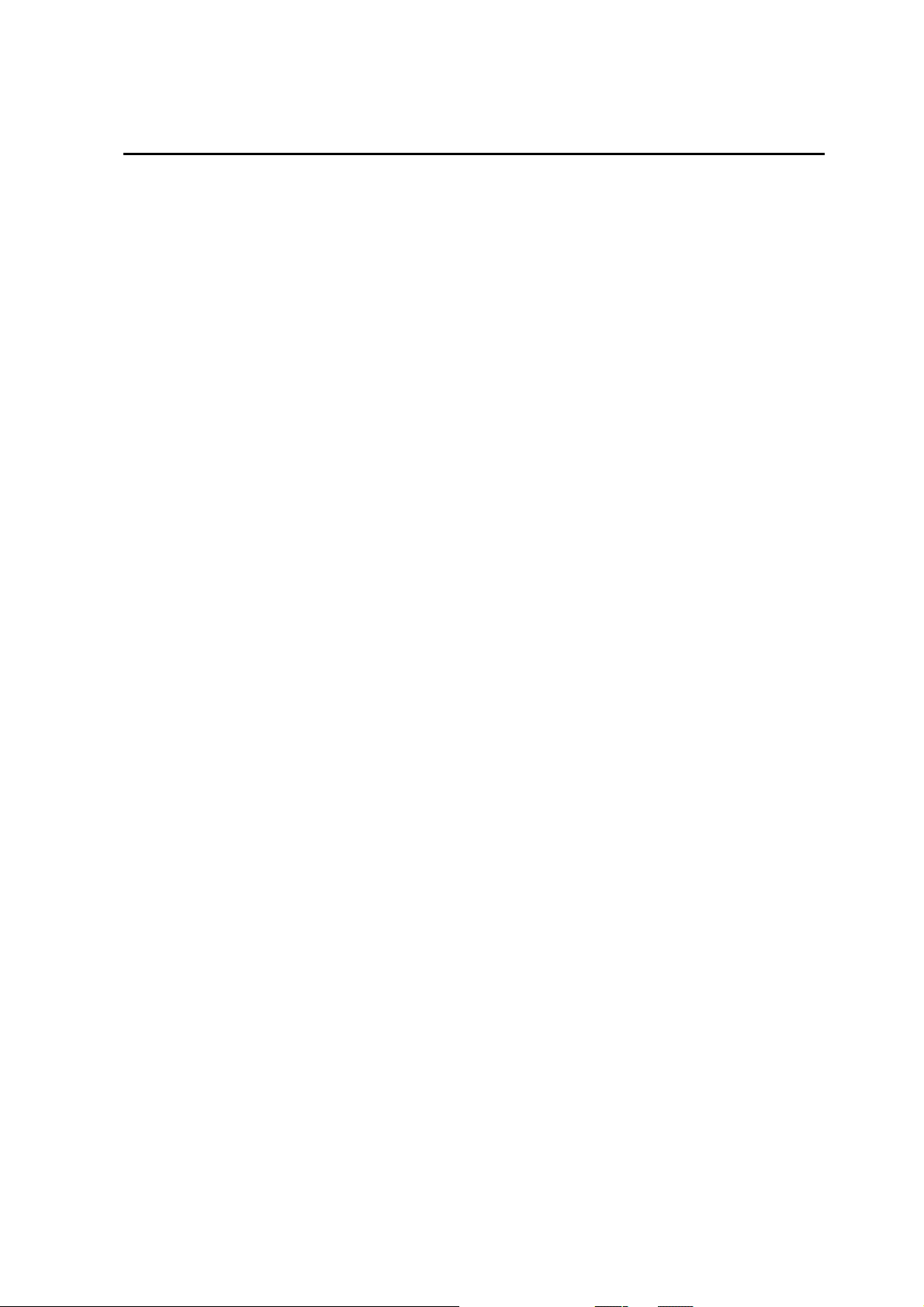
3
Содержание
4. Пользование портативным компьютером .................................................................. 33
Операционные системы ...................................................................................................................... 34
Сопроводительное программное обеспечение .......................................................................... 34
Устройство управления курсором ..................................................................................................... 35
Использование Touchpad (Тачпэд) .............................................................................................. 35
Примеры использования устройства “touchpad (тачпэд)”.......................................................... 36
Уход за устройством Touchpad (Тачпэд) ..................................................................................... 37
Устройства хранения данных ............................................................................................................. 38
ExpressCard .................................................................................................................................... 38
Оптический привод ........................................................................................................................ 39
Считыватель карт Flash Memory .................................................................................................. 41
Жёсткий диск ................................................................................................................................. 41
Соединения .......................................................................................................................................... 42
Модемное соединение .................................................................................................................. 42
Подключение к сети ...................................................................................................................... 43
Подключение к беспроводной сети (на некоторых моделях) ................................................... 44
Соединение Bluetooth (на некоторых моделях) .......................................................................... 45
TPM (модуль защиты данных) (на
некоторых моделях) ............................................................ 46
Режимы управления питанием .......................................................................................................... 47
Режим полного питания и максимальной производительности ............................................... 47
ACPI................................................................................................................................................. 47
Режим частичной остановки ........................................................................................................ 47
Экономия энергии .......................................................................................................................... 47
Сводная таблица режимов питания ............................................................................................ 48
Температурное управление питанием ......................................................................................... 48
Управление питанием - режимы энергосбережения и “сна” .................................................... 49
Приложение ........................................................................................................................... 51
Дополнительные аксессуары ............................................................................................................. 52
Дополнительные внешние устройства .............................................................................................. 53
Bluetooth мышь (на некоторых моделях) ........................................................................................... 54
Глоссарий ............................................................................................................................................. 56
Удостоверения и стандарты .............................................................................................................. 60
Совместимость встроенного модема ................................................................................................ 61
Информация о владельце .................................................................................................................. 70
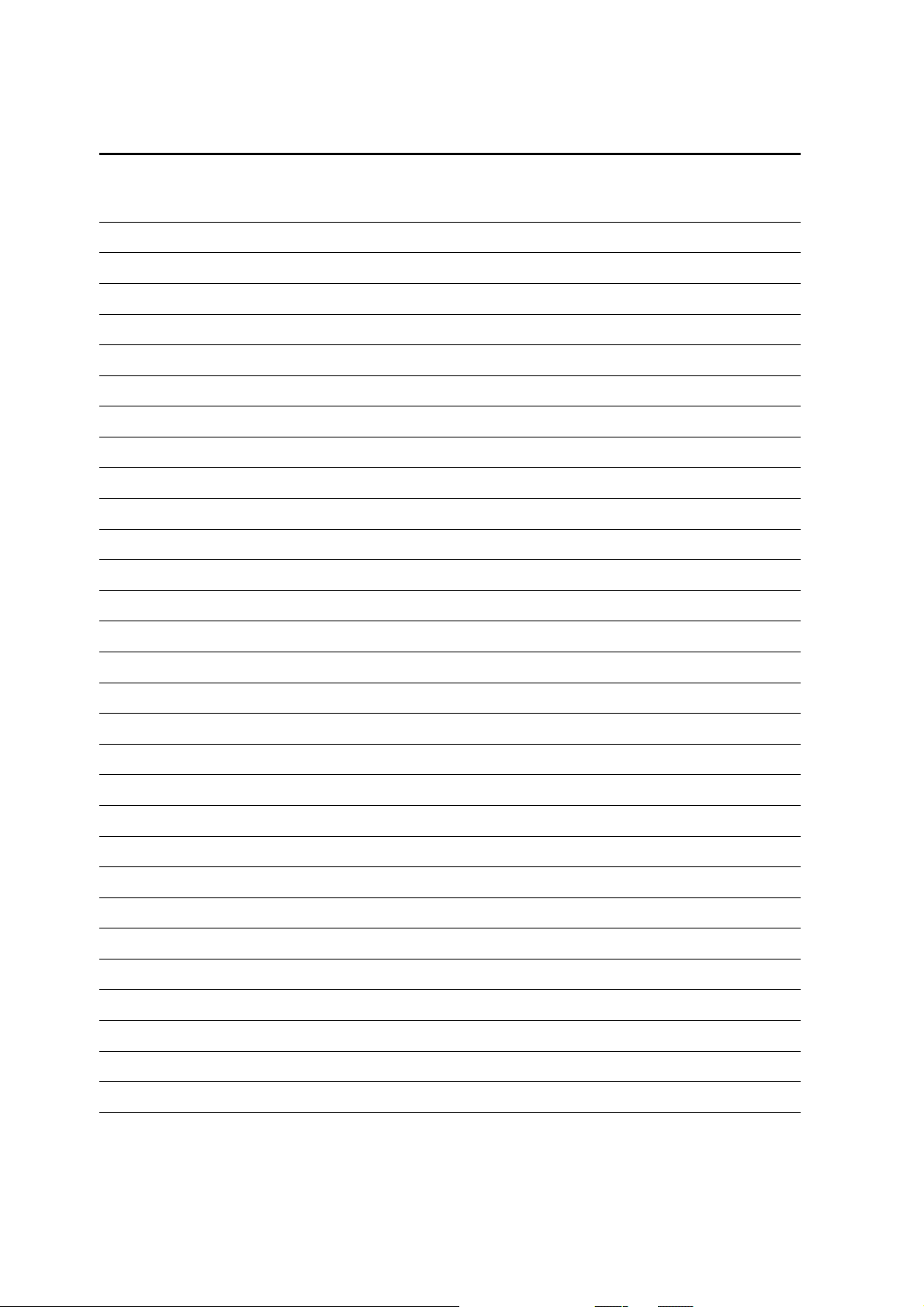
4
Содержание
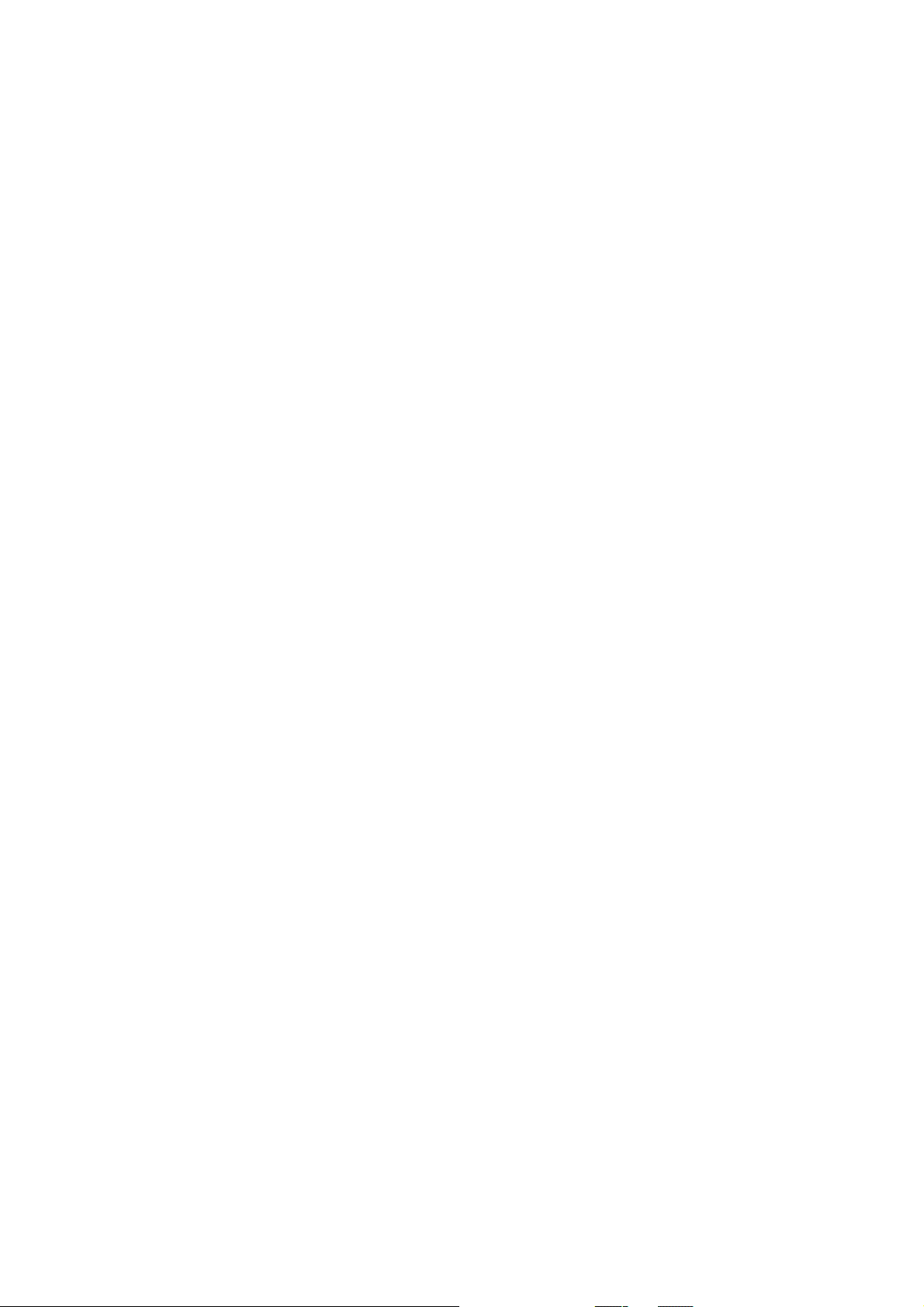
5
1. Общие сведения о портативном компьютере
О Руководстве пользователя
Меры предосторожности
Предосторожности при транспортировке
Подготовка портативного компьютера
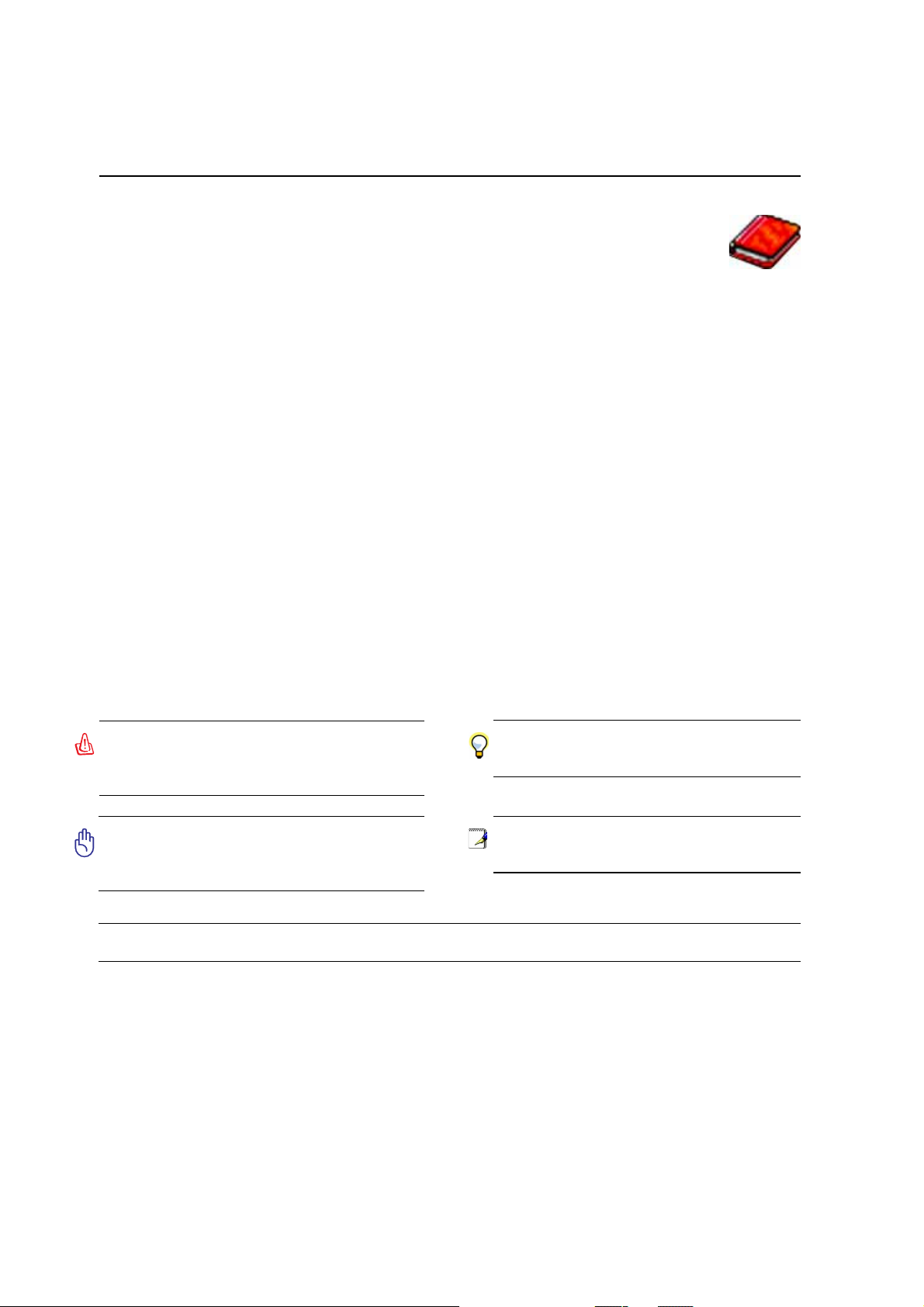
6
1 Общие сведения о портативном компьютере
О Руководстве пользователя
Вы держите в руках Руководство пользователя портативного компьютера. В этом руководстве
содержится информация о различных компонентах компьютера и их использовании. Ниже следует
список основных разделов руководства:
1. Общие сведения о портативном компьютере
Введение в описание компьютера и это руководство.
2. Изучение частей компьютера
Содержит информацию о компонентах портативного компьютера.
3. Первое включение
Содержит информацию о первом включении портативного компьютера.
4. Пользование портативным компьютером
Содержит информацию о п0ользовании компонентами компьютера.
5. Приложение
Информация о дополнительных аксессуарах и дополнительная информация.
Примечания к этому руководству
В руководстве встречаются выделенные жирным шрифтом примечания и предупреждения, которые следует
иметь в виду, чтобы выполнять определенные задачи полностью и безопасно. Эти примечания имеют
следующие степени важности:
Буквы и цифры в < > или [ ] означают клавиши на клавиатуре; не набирайте < > и [ ] и эти буквы и цифры.
< >
[ ]
ВНИМАНИЕ! Информация о предотвращении
повреждений оборудования, потери данных и
бытовых травм.
ОСТОРОЖНО! Информация о действиях, которые
могут привести к повреждению оборудования,
потере данных или бытовым травмам.
СОВЕТ: Полезные советы и информация для
опытных пользователей.
ПРИМЕЧАНИЕ: Советы и информация по
выполнению конкретных задач.
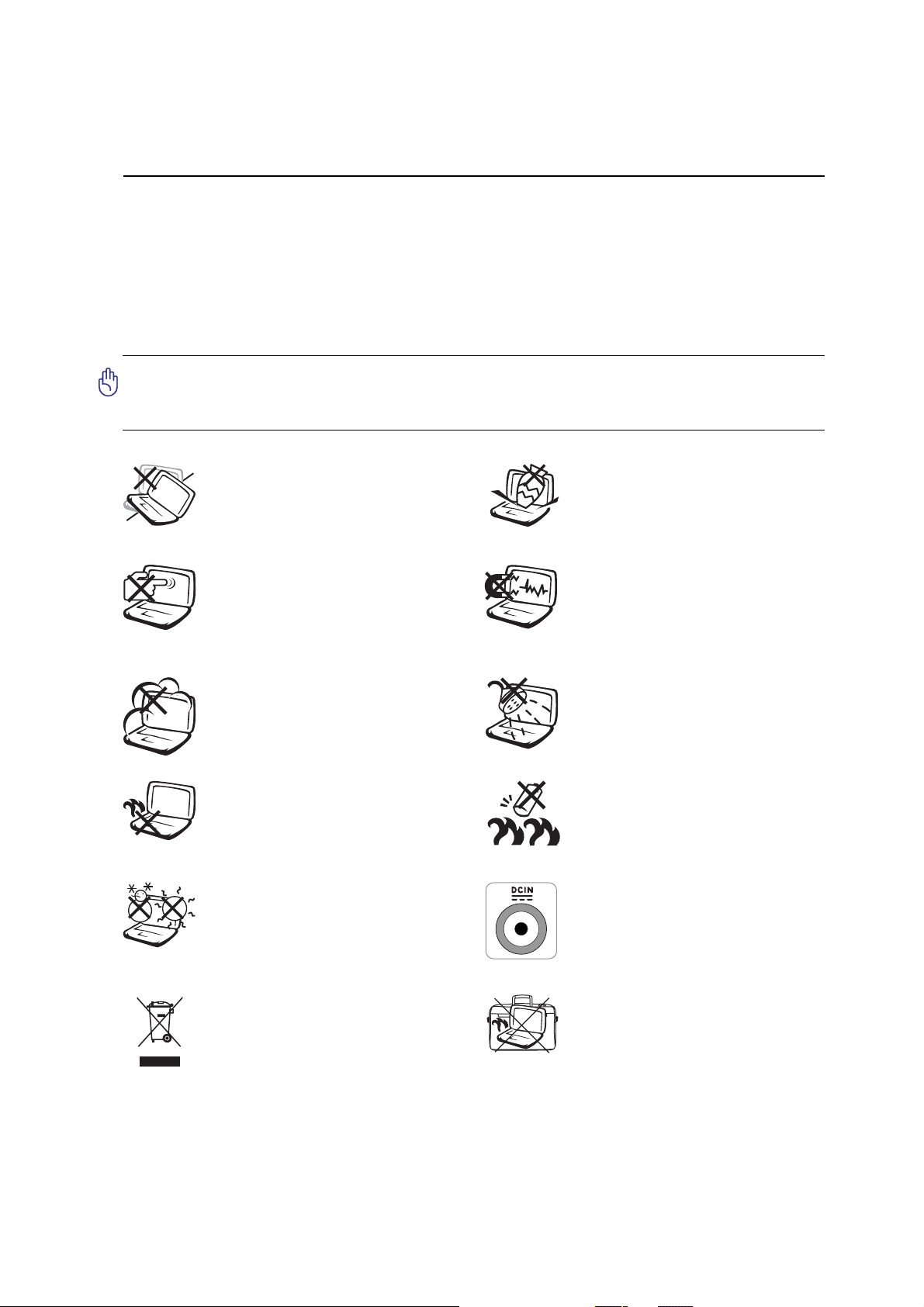
7
Общие сведения о портативном компьютере 1
Меры предосторожности
Соблюдение нижеследующих правил техники безопасности продлит срок службы вашего портативного
компьютера. Соблюдайте все правила предосторожности и инструкции. За исключением описанного в
настоящем руководстве, все техническое обслуживание должно производиться только квалифицированными
специалистами. Не пользуйтесь поврежденными сетевыми шнурами, аксесуарами и периферийными
устройствами. Не используйте чистящие средства и растворители, такие, как бензол, или иные
химикаты
для очистки поверхности компьютера или рядом с ним.
ОСТОРОЖНО! Прежде, чем чистить компьютер, отключите его от сети и извлеките аккумулятор.
Протрите поверхность компьютера чистой губкой или кусочком замши, смоченной в растворенном в воде
неабразивном чистящим средстве, затем удалите лишню влагу сухой тряпкой.
НЕ подвергайте воздействию и не
используйте вблизи от жидкостей,
дождей и влаги. НЕ пользуйтесь
модемом во
время грозы.
НЕ помещайте компьютер в пыльную
или грязную среду. НЕ пользуйтесь
компьютером во время утечки газа.
Безопасность аккумулятора
НЕ бросайте аккумулятор в огонь.
НЕ разбирайте аккумулятор.
НЕ перемыкайте контакты.
НЕ подвергайте компьютер воздействию
сильных магнитных или электрических
полей.
НЕ устанавливайте компьютер
на неровную или неустойчивую
поверхность. В случае повреждения
корпуса
обращайтесь в сервис-центр.
НЕ ставьте и не роняйте предметы
на поверхность компьютера и не
засовывайте в него посторонние
предметы.
НЕ нажимайте на поверхность экрана
и не прикасайтесь к ней. Не помещайте
компьютер рядом с мелкими предметами,
которые могут его поцарапать или
попасть внутрь.
Для предотвращения дискомфорта или
ожогов из-за
высокой температуры не
оставляйте ноутбук на коленях или
другой части тела.
Допустимый температурный
диапазон: Этот портативный
компьютер может использоваться при
температуре воздуха в диапазоне от
5°C/41°F до 35°C (95°F).
Входящее напряжение: Обратитесь к
этикетке на нижней стороне ноутбука и
убедитесь, что параметры вашего блока
питания соответствуют требуемым.
НЕ накрывайте включенный ноутбук
любыми
материалами, которые
затрудняют циркуляцию воздуха,
например не кладите его в сумку для
переноса.
НЕ выбрасывайте ноутбук в
муниципальный мусор. Ознакомьтесь с
местными инструкциями по утилизации
электронных продуктов.
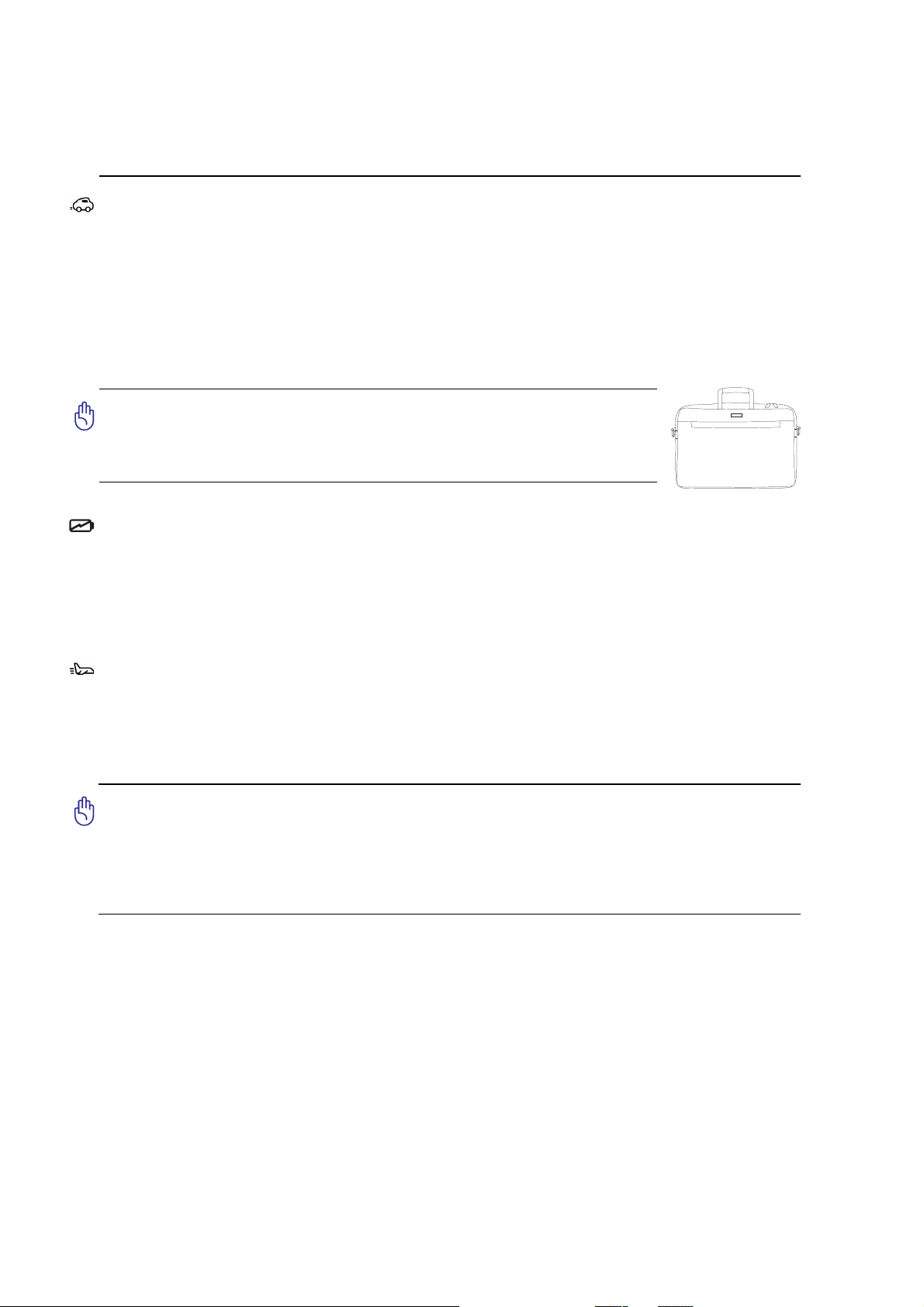
8
1 Общие сведения о портативном компьютере
Предосторожности при транспортировке
Для подготовки портативного компьютера к транспортировке, отключите и отсоедините все внешние
периферийные устройства во избежание повреждения соединительных кабелей. При отключении питания
компьютера головки винчестера отодвигаются во избежание царапания поверхности жесткого диска при
транспортировке. Поэтому не следует транспортировать портативный компьютер со включенным питанием.
Закройте крышку компьютера и убедитесь, что замки защелкнулись, для
защиты клавиатуры и экрана от
повреждений.
Упакуйте свой портативный компьютер
Зарядите аккумулятор
Если вы собираетесь пользоваться питанием от аккумулятора, убедитесь, что вы полностью зарядили
аккумулятор своего компьютера и дополнительные наборы аккумуляторов перед длительным путешествием.
Помните, что сетевой адаптер заряжает аккумулятор все время, которое он подключен к компьютеру и к
электрической сети. Имейте в виду, что при пользовании портативным компьютером зарядка аккумуляторов
занимает больше времени.
Правила предосторожности при авиаперелетах
Если вы собираетесь пользоваться своим портативным компьютером во время авиаперелета, сообщите об
этом авиакомпании. В большинстве авиакомпаний существуют ограничения на использование электронных
приборов. В большинстве авиакомпаний пользование электроникой не разрешается во время взлета и
посадки.
ОСТОРОЖНО: Поверхность ноутбука легко тускнеет если о ней не заботиться. Будьте
осторожны не трите и не скоблите поверхность ноутбука при транспортировке. Вы
можете дополнительно приобрести переносную сумку для защиты его от грязи,
воды, ударов и царапин.
ОСТОРОЖНО! Существует три основных типа устройств обеспечения безопасности в аэропортах:
ренгеновские машины (просвечивающие вещи, поставленные
на ленту конвейера), магнитные детекторы
(через которые проходят люди) и магнитные жезлы (ручные устройства, с помощью которых проверяют
людей или отдельные устройства). Портативный компьютер и дискеты можно пропускать через
рентгеновскую машину. При этом не рекомендуется проносить портативный компьютер и дискеты через
магнитные детекторы или подвергать их действию магнитных жезлов.
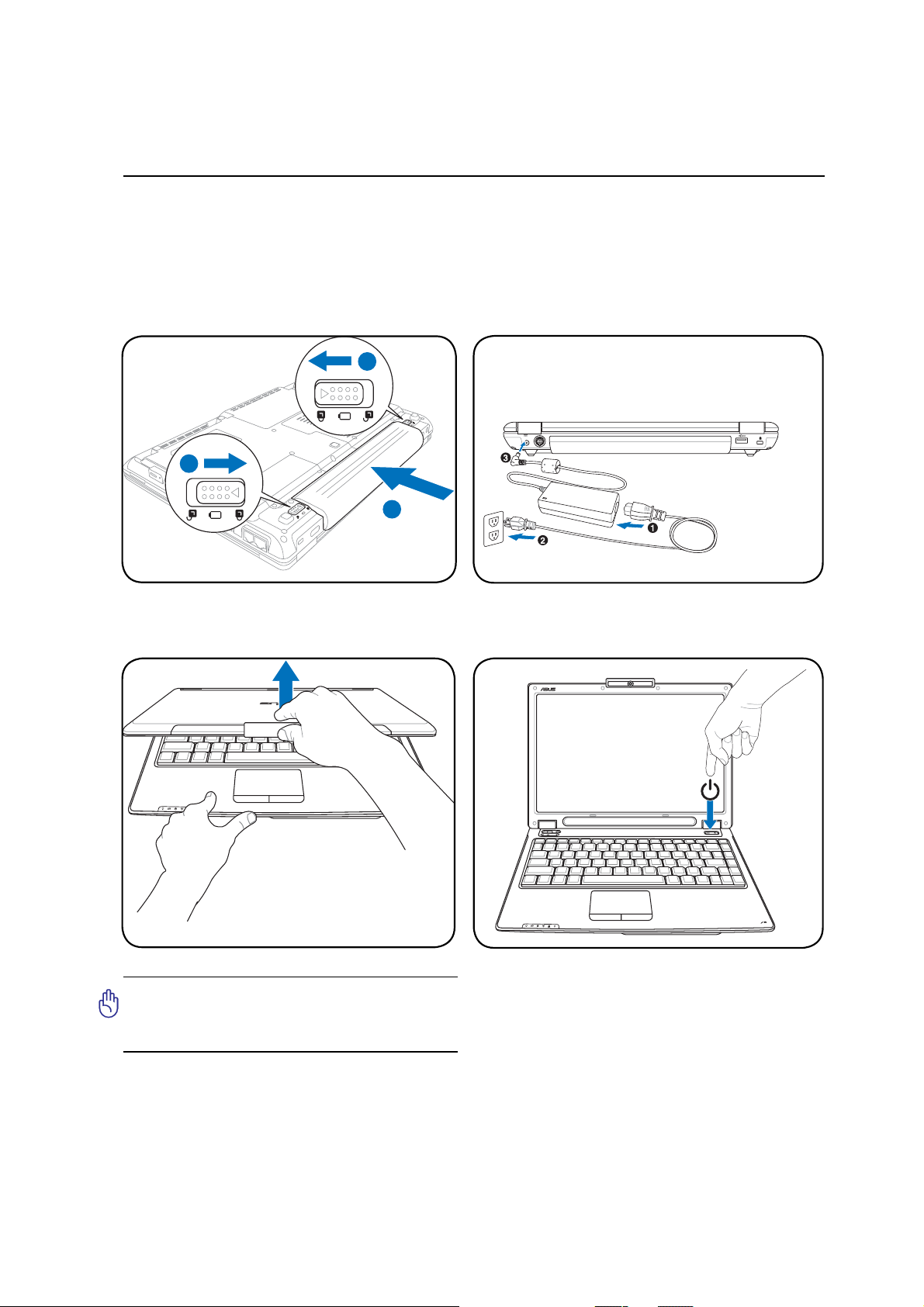
9
Общие сведения о портативном компьютере 1
Подготовка портативного компьютера
Это только краткие инструкции по началу работы с портативным компьютером. Более подробные сведения
содержатся на дальнейших страницах.
1. Установите комплект аккумуляторов
3. Откройте панель с дисплеем 4. Включите портативный компьютер
2. Подключите адаптер питания
Нажмите кнопку выключателя.
(При работе с операционной системой Windows XP
эта кнопка может использоваться для безопасного
ВЫКЛЮЧЕНИЯ портативного компьютера.)
ОСТОРОЖНО! При открывании не откидывайте
крышку до конца, чтобы не сломать шарниры!
Никогда не поднимайте компьютер за крышку!
ON OFF
2
2
1
ON OFF
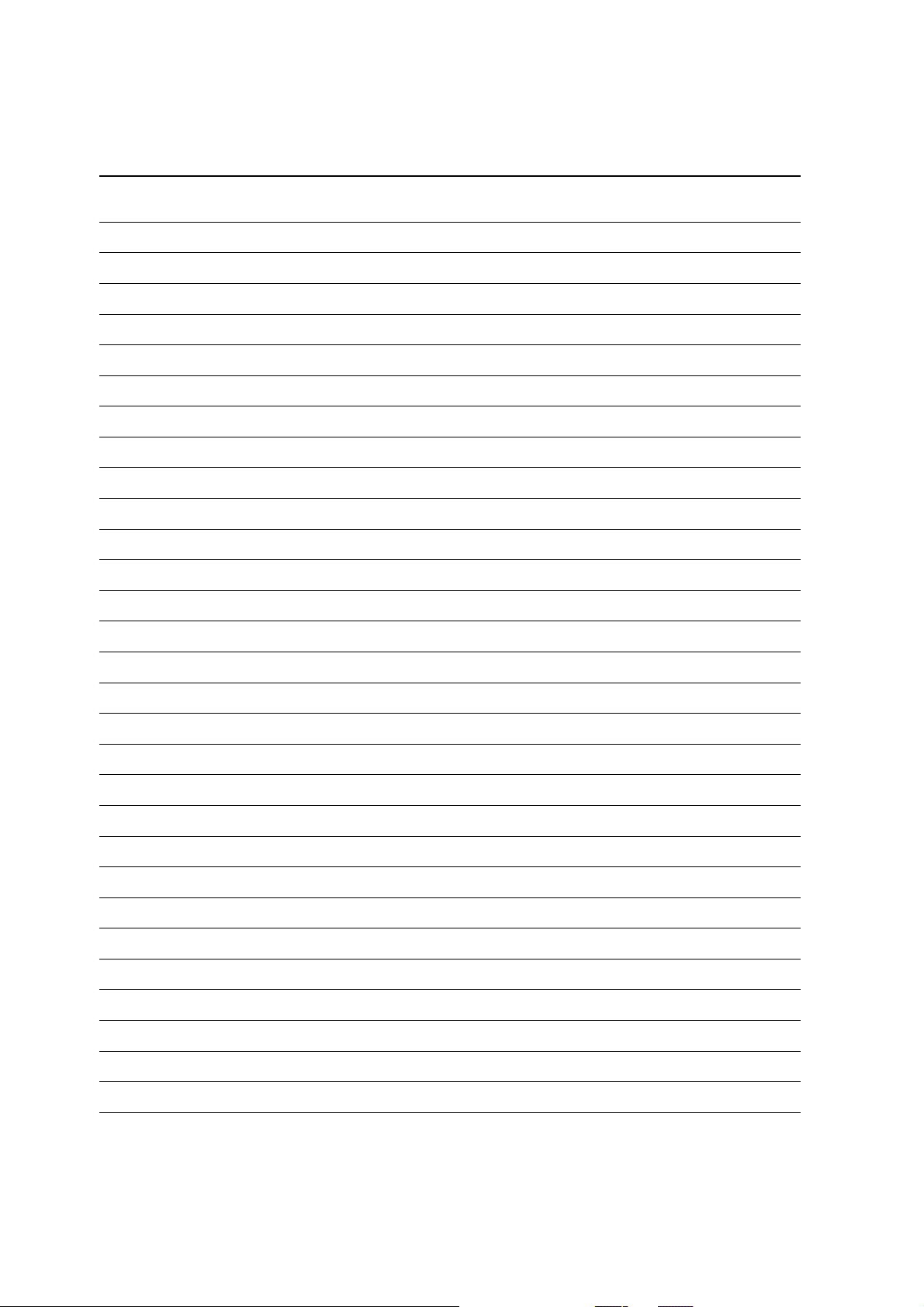
10
1 Общие сведения о портативном компьютере
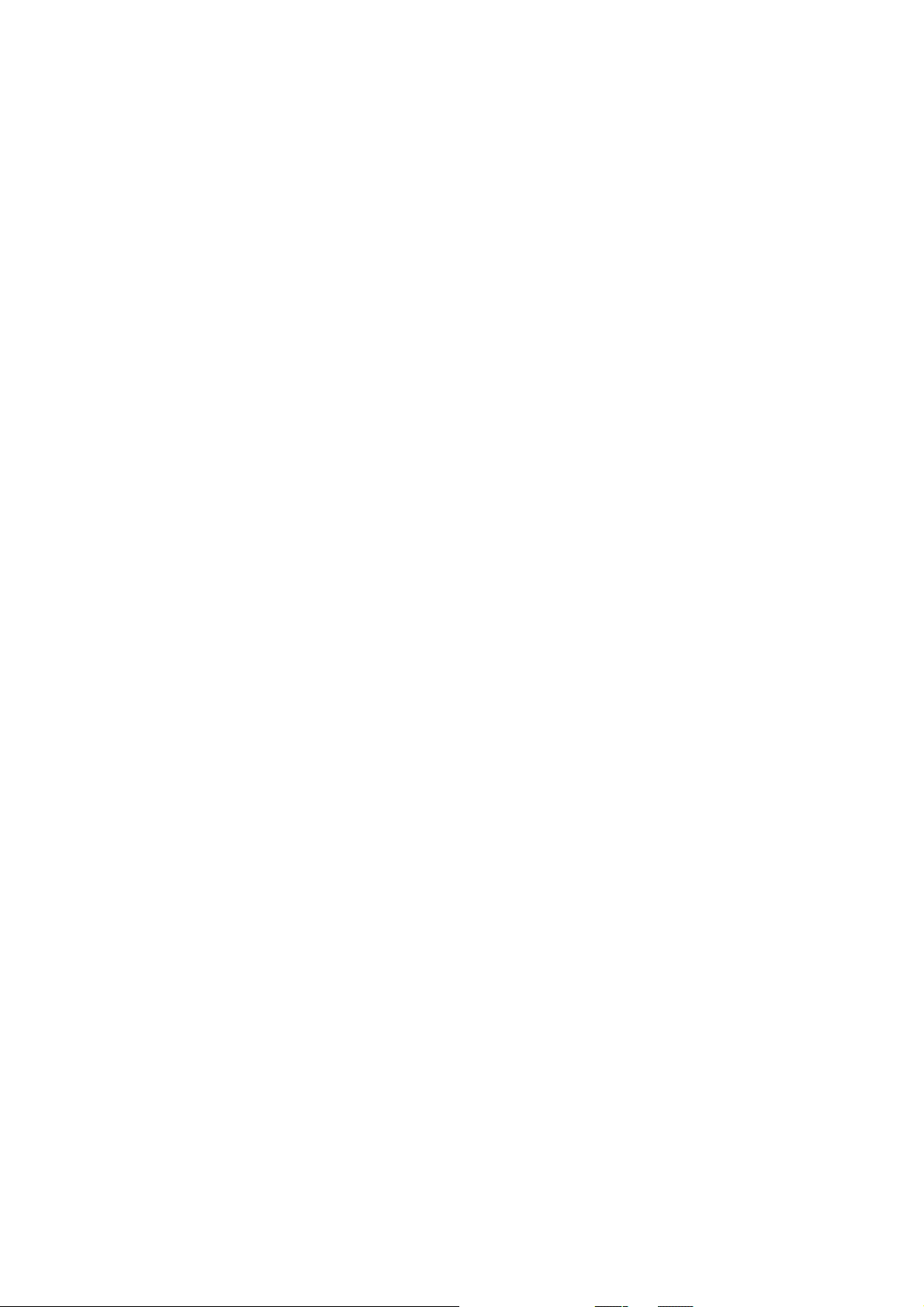
11
2. Изучение частей компьютера
Основные части портативного ПК
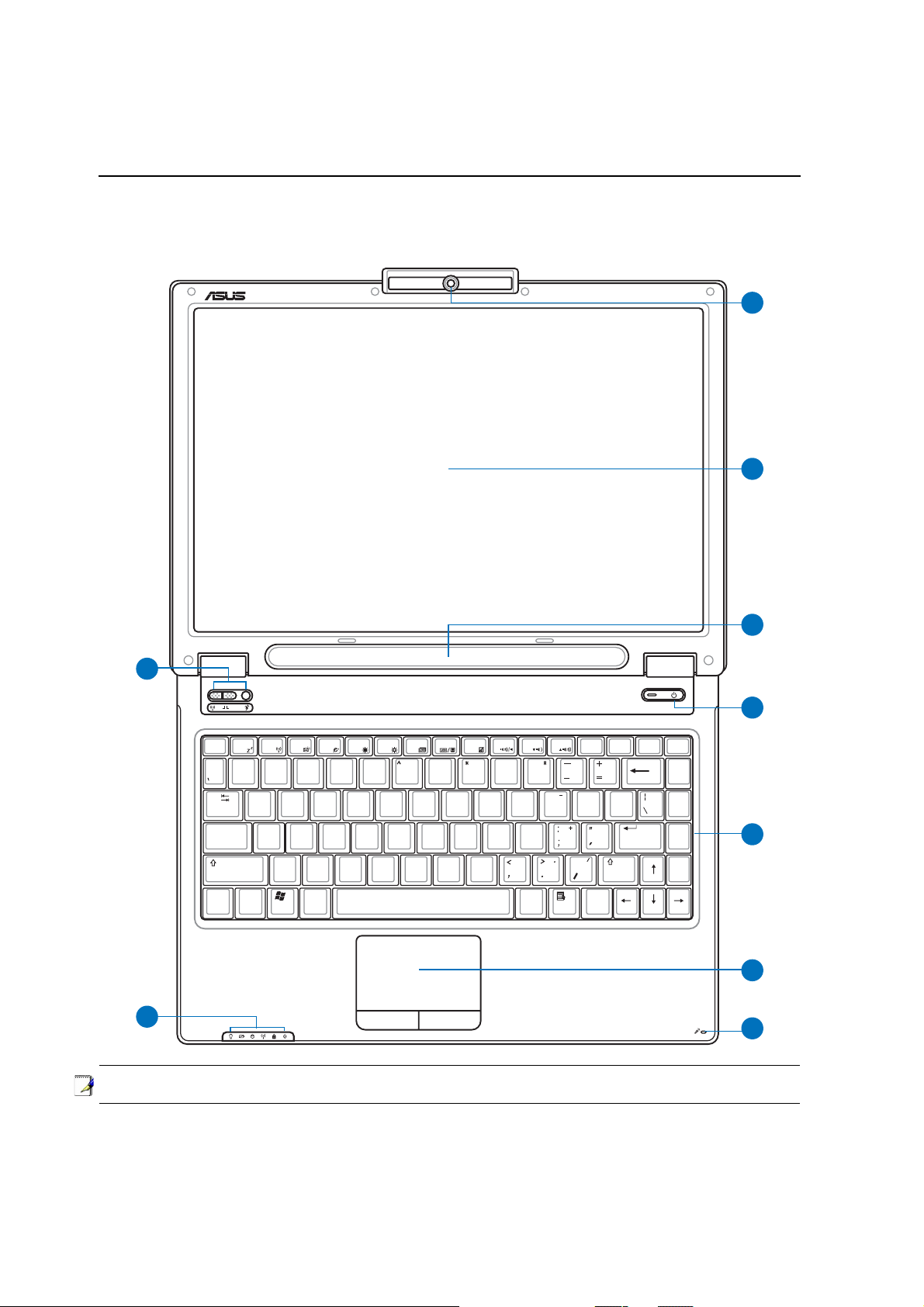
12
2 Изучение частей компьютера
Верхняя сторона
На следующей схеме представлены компоненты, расположенные на этой стороне портативного ПК.
ПРИМЕЧАНИЕ: Клавиатура будет отличаться для каждой территории.
ON OFF
Esc F1 F2 F3 F4 F5 F6 F7 F8 F9 F10 F11 F12
Pause Prt Sc
Insert Delete
Backspace
Num Lk
Scr Lk
Sys RqBreak
)
(&
%
$
0987654
@
2
!
~
1
QWER
T
YUI OP
{
[
}
]
LKJHGFDSA
Z
X
C
VBN
M
?
Tab
Caps
Lock
Shift
#
3
9
8
5
4
6
32
1
0
7
Shift
Fn
Ctrl
Alt
Ctrl
Alt
Enter
Enter
PgUp
PgDn
Home
End
2
3
1
4
6
5
7
9
8
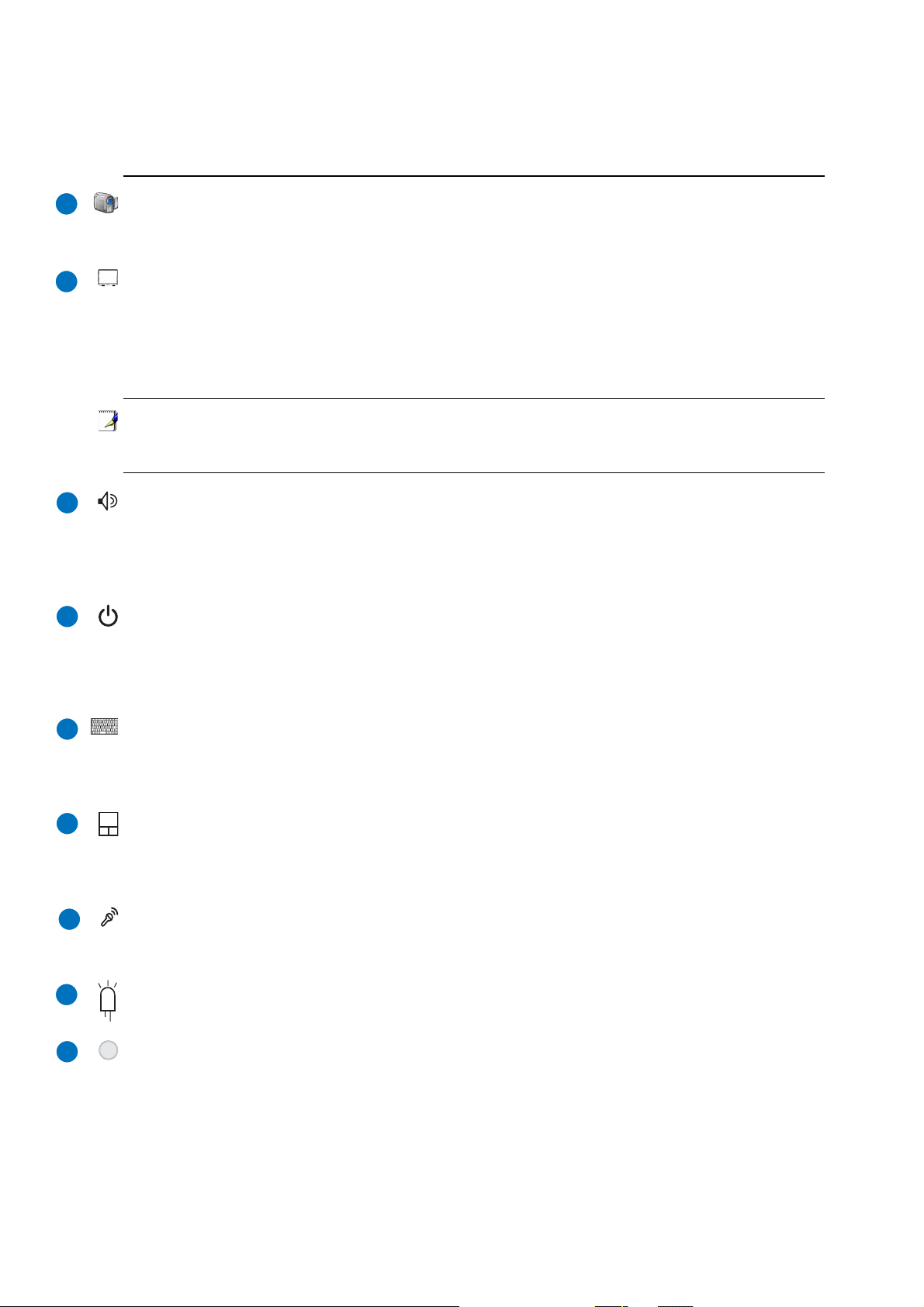
13
Изучение частей компьютера 2
Камера (на некоторых моделях)
Встроенная камера позволяет фотографировать и снимать видеофильмы. Она может использоваться с
системами конференций голосовой связи и другими приложениями для интерактивного взаимодействия.
Экран
Функции экрана те же, что и у монитора стационарного компьютера. В портативном компьютере используется
активная матрица TFT LCD, дающая превосходное изображение, не хуже, чем мониторы стационарных
компьютеров. В отличие от электронно-лучевых мониторов, экран LCD не производит излучений и не мерцает,
что значительно комфортнее для глаз. Для очистки дисплея используйте мягкую ткань без химических
жидкостей (если необходимо используйте простую воду).
ПРИМЕЧАНИЕ: В этом ноутбуке применена новая технология V-Cut, которая использует оптические
призмы для уменьшения веса, увеличения яркости и уменьшения потребляемой мощности. Стороны, где
используются призмы, кажутся более яркими чем другие области, это нормально.
Стерео колонки
Встроенные стерео колонки позволяют воспроизводить звук без дополнительных устройств. Звуковая
мультимедийная система содержит встроенный звуковой контроллер, обеспечивающий насыщенный живой
звук (качество звука выше при использовании внешних стереофонических наушников или динамиков). Все
звуковые функции управляются программно.
Кнопка питания
Кнопка питания используется для включения и выключения компьютера, а также для выхода из режима
STD. Чтобы включить или выключить компьютер, нажмите на кнопку один раз. В Windows XP, эта кнопка
также может использоваться для выключения ноутбука. Кнопка питания работает только при открытой
экранной панели.
Клавиатура
Клавиатура состоит из клавиш стандартного размера с удобным ходом (глубиной нажатия) и подставкой
для обеих рук. Клавиатура содержит две функциональные клавиши Windows™ для облегчения навигации в
операционной системе Windows™.
Панель touchpad (тачпэд) и кнопки
Панель “touchpad (тачпэд)” и ее кнопки являются устройством управления курсором, выполняющим те же
функции, что и мышь в стационарном компьютере. Программная функция прокрутки, облегчающая навигацию
в системе Windows или в сети, доступна после установки прилагаемой утилиты.
Микрофон (встроенный)
Встроенный мономикрофон может использоваться для видеоконференций, голосовой связи или
аудиозаписи.
Индикаторы состояния (наверху и снаружи)
Подробно индикаторы состояния описываются в разделе 3.
Клавиши быстрого запуска
Клавиши быстрого запуска позволяют открывать часто используемые приложения с помощью одного нажатия
кнопки. Их функции подробно рассматриваются далее в этом руководстве.
2
3
4
4
5
5
6
6
1
7
8
9
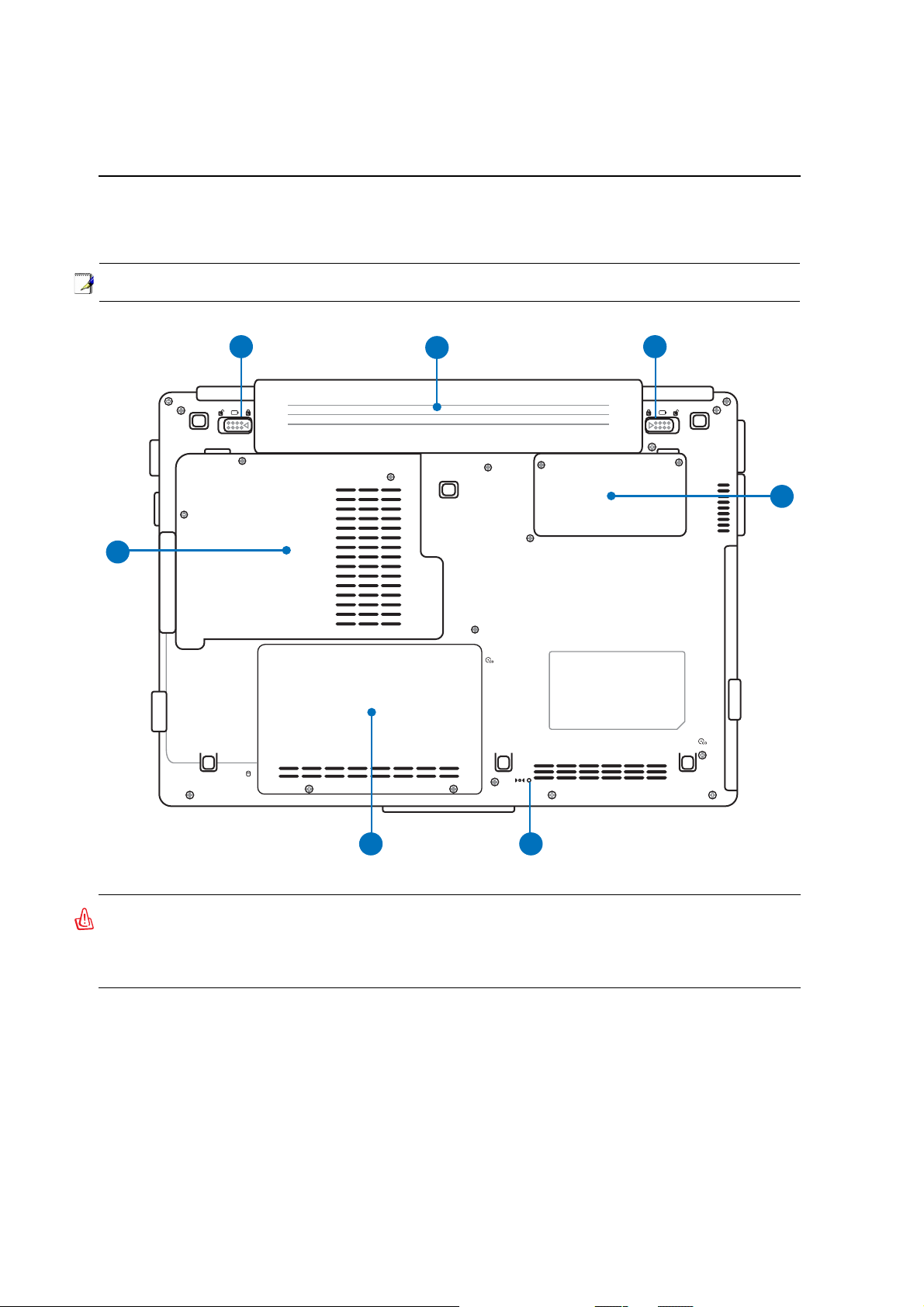
14
2 Изучение частей компьютера
Нижняя сторона
На диаграмме внизу изображены компоненты нижней стороны портативного компьютера.
ВНИМАНИЕ! Нижняя часть портативного компьютера может очень сильно нагреваться. Будьте осторожны
в обращении со включенным или недавно выключеным компьютером. Высокие температуры нормальны
во время работы и зарядки аккумулятора. НЕ СТАВЬТЕ ПОРТАТИВНЫЙ КОМПЬЮТЕР НА КОЛЕНИ ИЛИ НА
ДРУГИЕ ЧАСТИ ТЕЛА ВО ИЗБЕЖАНИЕ ТРАВМ ОТ ВЫСОКОЙ ТЕМПЕРАТУРЫ.
1
3
4
2
6 5
7
ПРИМЕЧАНИЕ: Нижняя сторона может отличаться в зависимости от модели
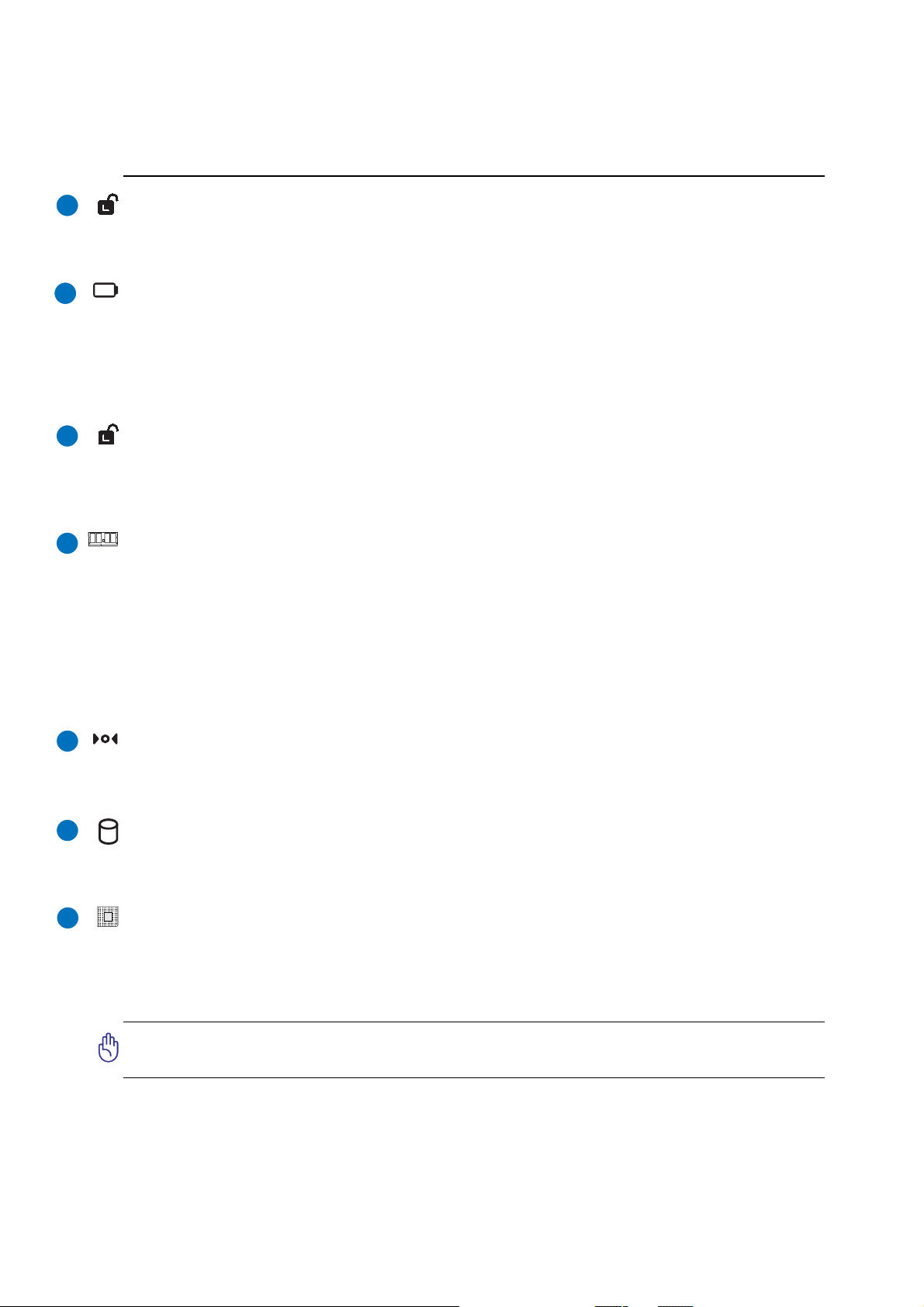
15
Изучение частей компьютера 2
Пружинный фиксатор аккумулятора
Пружинный фиксатор аккумулятра предназначен для закрепления аккумулятора. Когда аккумулятор
установлен, он автоматически защелкивается. Для снятия аккумулятора его нужно отжать.
Комплект аккумуляторов
При подключении к источнику переменного тока аккумулятор автоматически заряжается и поддерживает
работу ноутбука при отключении от источника питания. Это дает возможность использовать ноутбук
в поездках. Время работы аккумулятора зависит от эксплуатации и технических требований ноутбука.
Запрещается разборка аккумулятора, замена аккумулятора возможна только единым блоком у авторизованного
дилера.
Ручной фиксатор аккумулятора
Фиксатор аккумулятора предназначен для закрепления аккумулятора. Передвиньте фиксатор в позицию
разблокирования для извлечения или вставки аккумулятора. Переместите фиксатор в позицию блокировано
после вставки аккумулятора.
Отсек для модулей памяти (ОЗУ)
Отсек модулей памяти даёт возможность добавления дополнительных модулей памяти. Дополнительная память
позволяет увеличить производительность приложений, снижая частоту обращений к жёсткому диску. ВIOS
автоматически обнаруживает память, установленную в системе, и конфигурирует СMOS в соответствии с
этим во время выполнения POST(Power-on-Self-Test). Поэтом при установке памяти не требуется какой-
либо настройки аппаратной или программной (включая BIOS) частей. Обратитесь в центр обслуживания
или к продавцу для получения информации по обновлению памяти в вашем портативном компьютере.
Для максимальной совместимости и надёжности приобретайте дополнительные модули памяти только у
авторизованных диреров.
Кнопка аварийного выключения
Используется в случае, когда портативный компьютер не удается выключить или перезагрузить с помощью
операционной системы.
Отсек жесткого диска
Жесткий диск закреплен в отсеке. Установка нового жесткого диска должна выполняться только
уполномоченными сервисными центрами или дилерами.
Центральный процессор (ЦПУ)
В некоторых моделях портативных компьютеров процессоры на материнской плате располагаются в
сокетах, что позволяет в будущем обновить процессор на более быстрый. В некоторых моделях используется
дизайн ULV, поэтому заменить процессор в них невозможно. Обратитесь в авторизованный центр обслуживания
или к продавцу для получения информации о возможностях по обновлению аппаратной части изделия.
ОСТОРОЖНО
! Извлечение ЦПУ или жесткого диска конечным пользователем приводит к аннулированию
гарантии.
2
3
4
4
1
6
7
5
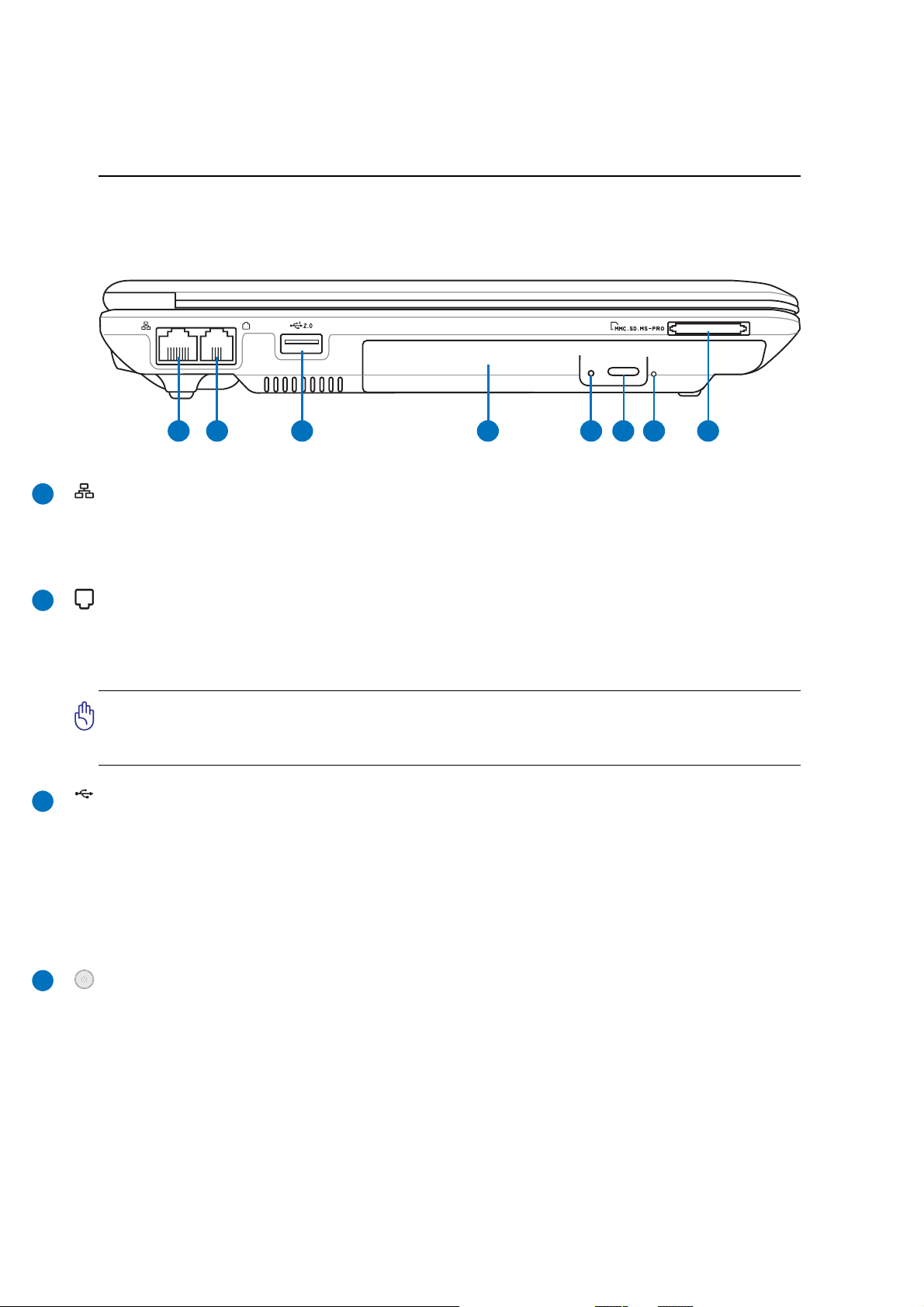
16
2 Изучение частей компьютера
Левая сторона
На диаграмме внизу изображены компоненты левой стороны портативного компьютера.
Порт LAN
Порт ЛВС RJ-45 с 8-мью контактами больше по размеру, чем порт модема RJ-11, и предназначается для
стандартных кабелей Ethernet для присоединения к локальной сети. Встроенный порт дает возможность
работать без дополнительных адаптеров.
Модемный порт
Порт модема RJ-11 с 2-мя контактами меньше, чем RJ-45 ЛВС порт и предназначен для подключения
обычного телефонного кабеля. Внутренний модем поддерживает скорость до 56K V.90. Встроенный порт
дает возможность работать без дополнительных адаптеров.
ОСТОРОЖНО! Встроенный модем не поддерживает напряжение, используемое в цифровых телефонных
системах. Не подключайте модемный порт к цифровой телефонной системе во избежание повреждения
портативного компьютера.
Порты USB (2.0/1.1)
Универсальная последовательная шина (USB) поддерживает различные USB-совместимые устройства,
такие, как клавиатура, устройства управления курсором, видеокамеры, модемы, жёсткие диски, принтеры,
мониторы и сканеры, подключающиеся последовательно со скоростью до 12 Мбит/с (USB 1.1) и 480 Мбит/с
(USB 2.0). Шина USB позволяет подключать до 127 устройств одновременно к одному компьютеру, причем
периферийные устройства, такие, как клавиатуры и некоторые новые мониторы
могут выступать в качестве
дополнительных разъемов или разветвителей. USB поддерживает “горячее подключение” устройств, таким
образом, можно подключать и отключать периферийные устройства без перезапуска компьютера.
Оптический дисковод
Различные модели портативного компьютера поставляются с различными оптическими приводами. Оптический
привод портативного компьютера может поддерживать компакт-диски (CD) и/или многофункциональные
цифровые диски (DVD). Кроме того, привод может обладать возможностями работы с записываемыми (R)
и перезаписываемыми (RW) носителями. Обратите внимание на технические характеристики модели.
1
2
3
4 5
6
7
8
2
3
4
1
2.0
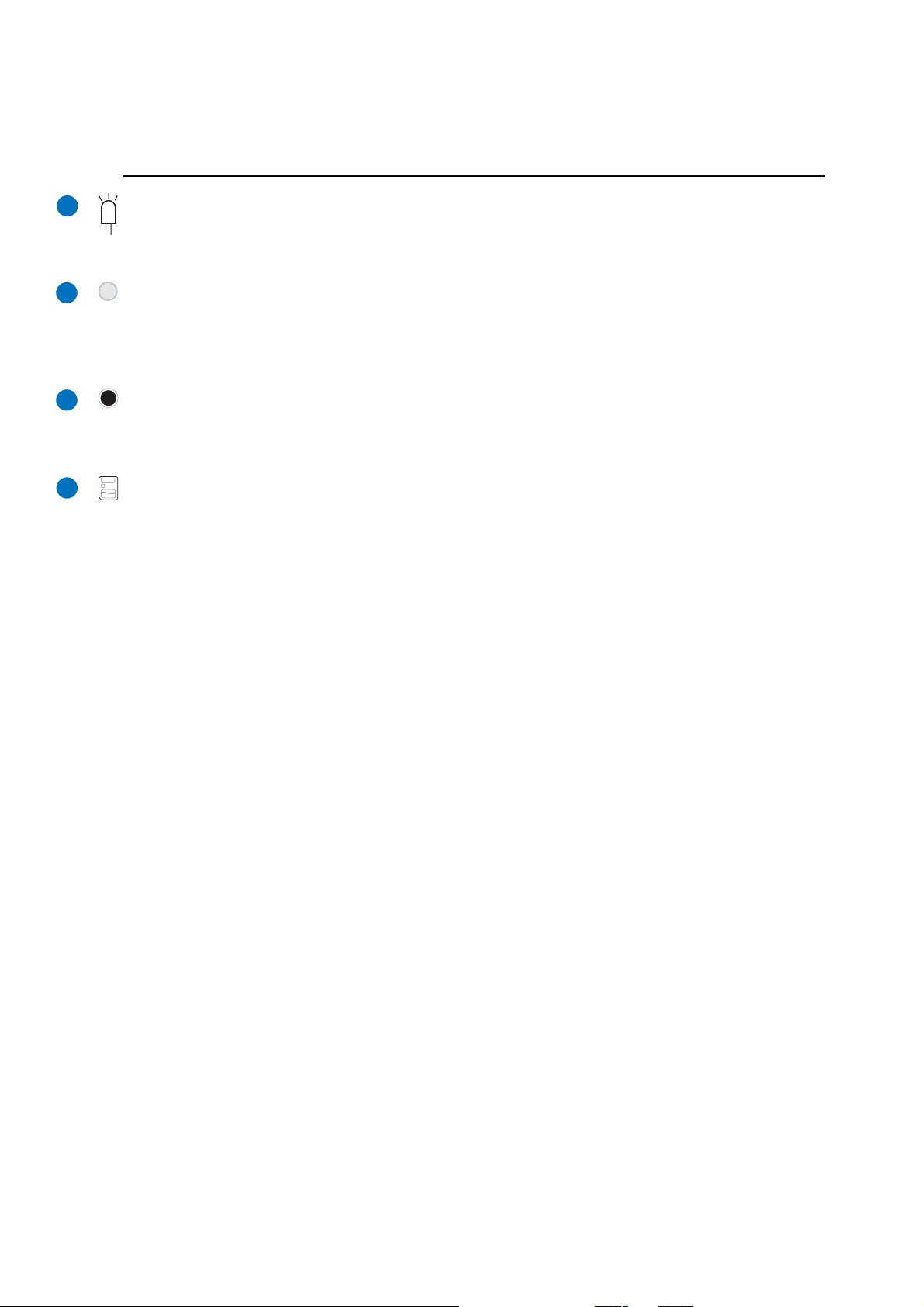
17
Изучение частей компьютера 2
Индикатор активности оптического диска (местонахождение зависит от модели)
Индикатор активности оптического привода показывает обращения к нему (операции чтения/записи
данных).
Электронная кнопка открытия
Оптический дисковод открывается автоматически при нажатии на кнопку на дисководе. Кроме того, его
можно открыть, щелкнув правой кнопкой мыши на значке оптического диска в окне “Мой компьютер” ОС
Windows™.
Кнопка аварийного открытия (местонахождение зависит от модели)
Аварийное открывание диска испольуется в случае, если автоматическое открывание не работает. Не
рекомендуется использовать аварийный способ вместо автоматического.
Встроенный карт-ридер
Довольно часто такие устройства как цифровые камеры, МР3-проигрыватели, мобильные телефоны,
наладонные компьютеры и т.п. используют карты памяти. В данном ноутбуке имеется встроенное устройство
для чтения/записи карт памяти, позволяющее работать с модулями флэш-памяти нескольких стандартов.
Встроенный карт-ридер для карт не только удобней для использования, но также быстрее чем другие типы,
так как использует высокопропускную шину PCI.
6
7
8
5
5
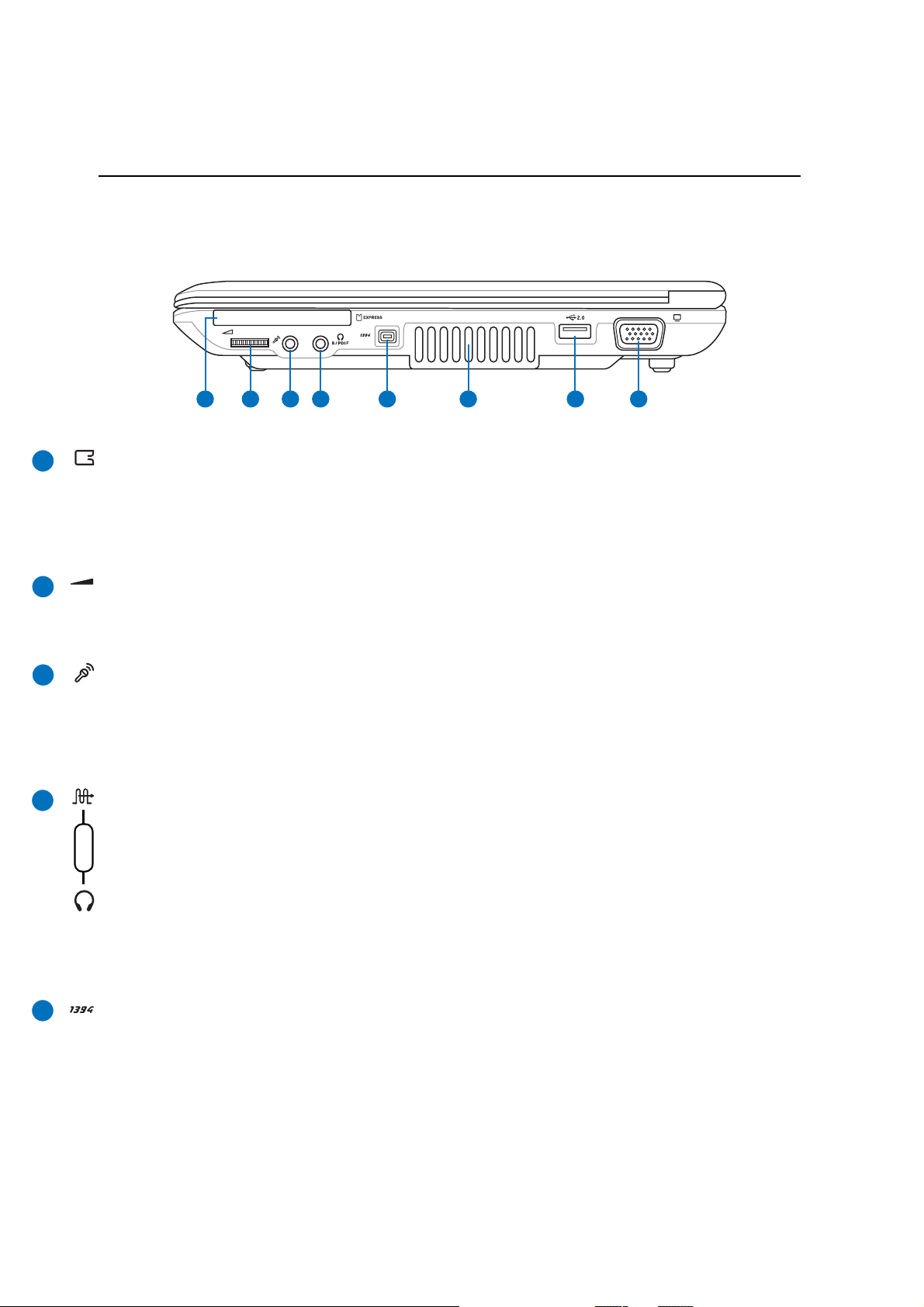
18
2 Изучение частей компьютера
Правая сторона
На диаграмме внизу изображены компоненты правой стороны портативного компьютера.
Разъем ExpressCard
Один 26-ти контакный разъем Express card позволяет установить одну карту ExpressCard/34мм или одну
ExpressCard/54мм. Этот новый интерфейс работает быстрее, т.к. вместо параллельной шины, используемой
в разъеме PC card, использует последовательную шину PCI Express. (Не совместим с предыдущими картами
PCMCIA.)
Регулятор громкости (подробно описано в разделе 3)
Регулятор громкости (стереоколонки и выход на наушники), используя его становится более удобно слушать
аудио CD или смотреть фильмы.
Разъем для подключения микрофона (Mic In)
Моноразъем для подключения микрофона (1/8 дюйма) позволяет подключать внешний микрофон или подавать
сигналы от других устройств. При подключении устройства к данному разъему встроенный микрофон
автоматически отключается. Используйте эту функцию для проведения видеоконференций, наложения голоса
или простой звукозаписи.
Разъем цифрового выхода SPDIF
Данный разъем обеспечивает подключение к устройствам, отвечающим требованиям стандарта SPDIF (Sony/
Philips Digital Interface) для вывода цифрового звукового сигнала. Такая возможность расширения позволяет
превратить портативный компьютер в центр домашней мультимедиа-системы.
Гнездо для наушников
Стереоразъем для подключения наушников (1/8 дюйма) используется для вывода звуковых сигналов
портативного компьютера на колонки с усилителем или в наушники. При подключении устройства к данному
разъему встроенные колонки автоматически отключаются.
Порт 1394
IEEE1394 - это высокоскоростная последовательная шина, похожая на SCSI, но с более простыми разъемами
и возможностью горячего подключения, как у USB. Интерфейс IEEE1394 поддерживает передачу данных со
скоростью 100-400 Mбит/c и может поддерживать до 63 устройств на одной шине. IEEE1394 также используется
в цифровой аппаратуре класса “high-end” и имеет маркировку “DV” (порт для цифрового видео).
VOL
1
2 3 4 5
6 7
8
2
3
1
4
5
Combo
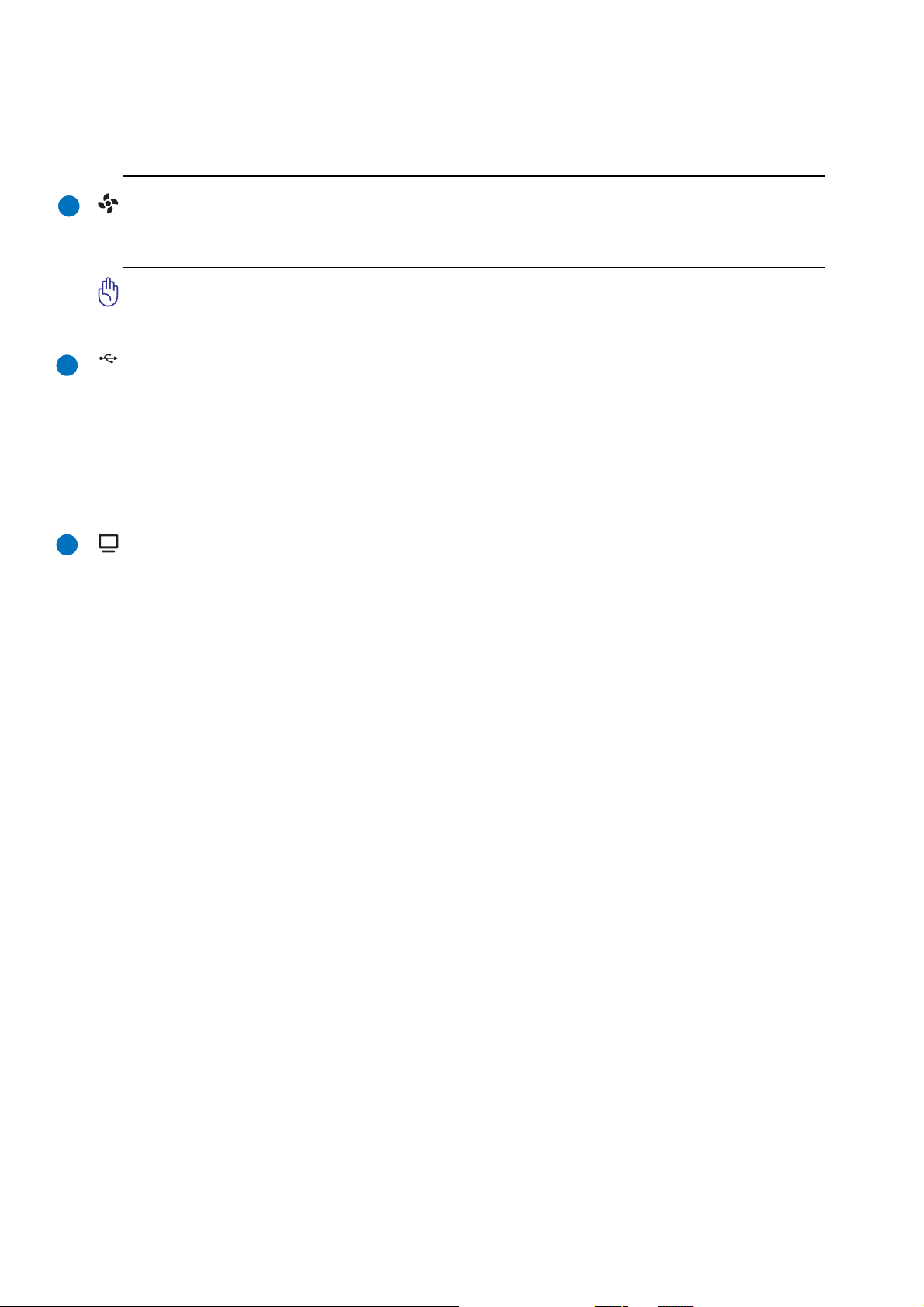
19
Изучение частей компьютера 2
Вентиляционные отверстия
Вентиляционные отверстия позволяют прохладному воздуху проникать внутрь портативного ПК, а теплому
воздуху – выходить из него.
ОСТОРОЖНО! Убедитесь, что бумага, книги, одежда, кабели или другие объекты не препятствуют попаданию
воздуха в вентиляционные отверстия, в противном случае портативный компьютер может перегреться.
Порты USB (2.0/1.1)
Универсальная последовательная шина (USB) поддерживает различные USB-совместимые устройства,
такие, как клавиатура, устройства управления курсором, видеокамеры, модемы, жёсткие диски, принтеры,
мониторы и сканеры, подключающиеся последовательно со скоростью до 12 Мбит/с (USB 1.1) и 480 Мбит/с
(USB 2.0). Шина USB позволяет подключать до 127 устройств одновременно к одному компьютеру, причем
периферийные устройства, такие, как клавиатуры и некоторые новые мониторы могут выступать в качестве
дополнительных разъемов или разветвителей. USB поддерживает “горячее подключение” устройств, таким
образом, можно подключать и отключать периферийные устройства без перезапуска компьютера.
Выход для подключения монитора
15-штырьковый мониторный порт стандарта D-sub поддерживает стандартное VGA-совместимое устройство,
такое, как монитор или проектор, для просмотра изображения на большем внешнем экране.
6
7
8
2.0
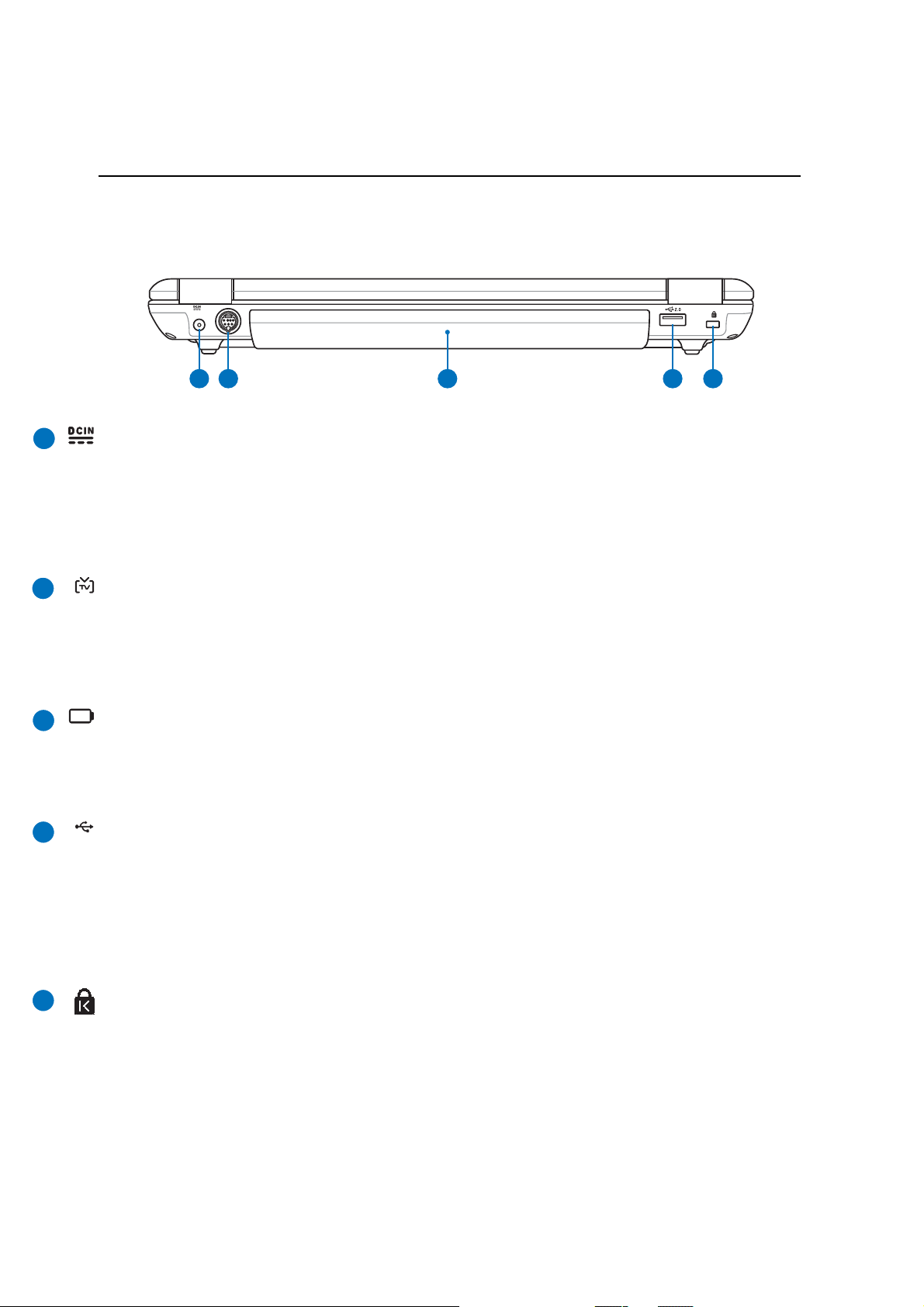
20
2 Изучение частей компьютера
Задняя сторона
На рисунке внизу изображены компоненты задней стороны портативного компьютера.
Вход питания (постоянный ток)
Входящий в комплект поставки адаптер питания конвертирует стандартное напряжение электросети в
необходимое для портативного компьютера, к которому он подключается через это гнездо. Через это гнездо
подается питание на компьютер и заряжается аккумулятор. Во избежание повреждения компьютера и
аккумулятора, пользуйтесь только адаптером, входящим в комплект поставки. ОСТОРОЖНО: АДАПТЕР
ПИТАНИЯ МОЖЕТ НАГРЕВАТЬСЯ ПРИ ИСПОЛЬЗОВАНИИ. УБЕДИТЕСЬ, ЧТО НЕ НАКРЫЛИ
ЕГО ЧЕМ-ЛИБО И ДЕРЖИТЕ ЕГО ПОДАЛЬШЕ ОТ ТЕЛА.
Порт TV-Out
Порт TV-Out – это разъем S-видео, который позволяет перенаправлять изображение с экрана портативного
компьютера на телевизор или видеопроектор. Вы можете определить, как осуществляется вывод – одновременно
на два монитора или только на один из них. Используйте кабель S-видео (не входит в поставку) для работы с
высококачественными мониторами или используйте входящий в поставку адаптер S-Video - RCA (“тюльпан”)
для вывода изображения на стандартные видео устройства. Этот порт поддерживает форматы NTSC и PAL.
Комплект аккумуляторов
При подключении к источнику переменного тока аккумулятор автоматически заряжается и поддерживает работу
ноутбука при отключении от источника питания. Это дает возможность использовать ноутбук в поездках. Время
работы аккумулятора зависит от эксплуатации и технических требований ноутбука. Запрещается разборка
аккумулятора, замена аккумулятора возможна только единым блоком у авторизованного дилера.
Порты USB (2.0/1.1)
Универсальная последовательная шина (USB) поддерживает различные USB-совместимые устройства,
такие, как клавиатура, устройства управления курсором, видеокамеры, модемы, жёсткие диски, принтеры,
мониторы и сканеры, подключающиеся последовательно со скоростью до 12 Мбит/с (USB 1.1) и 480 Мбит/с
(USB 2.0). Шина USB позволяет подключать до 127 устройств одновременно к одному компьютеру, причем
периферийные устройства, такие, как клавиатуры и некоторые новые мониторы
могут выступать в качестве
дополнительных разъемов или разветвителей. USB поддерживает “горячее подключение” устройств, таким
образом, можно подключать и отключать периферийные устройства без перезапуска компьютера.
Порт для замка Kensington
®
Порт для замка Kensington
®
позволяет закреплять портативный компьютер с помощью совместимых
со стандартом Kensington
®
средств обеспечения безопасности. Как правило, такие средства состоят из
металлического троса и замка и позволяют прикрепить портативный компьютер к неподвижному предмету.
Некоторые средства обеспечения безопасности также включают в себя детектор перемещений, включающий
сирену при перемещении компьютера.
1 2 3 4 5
1
2
2
3
2.0
4
5
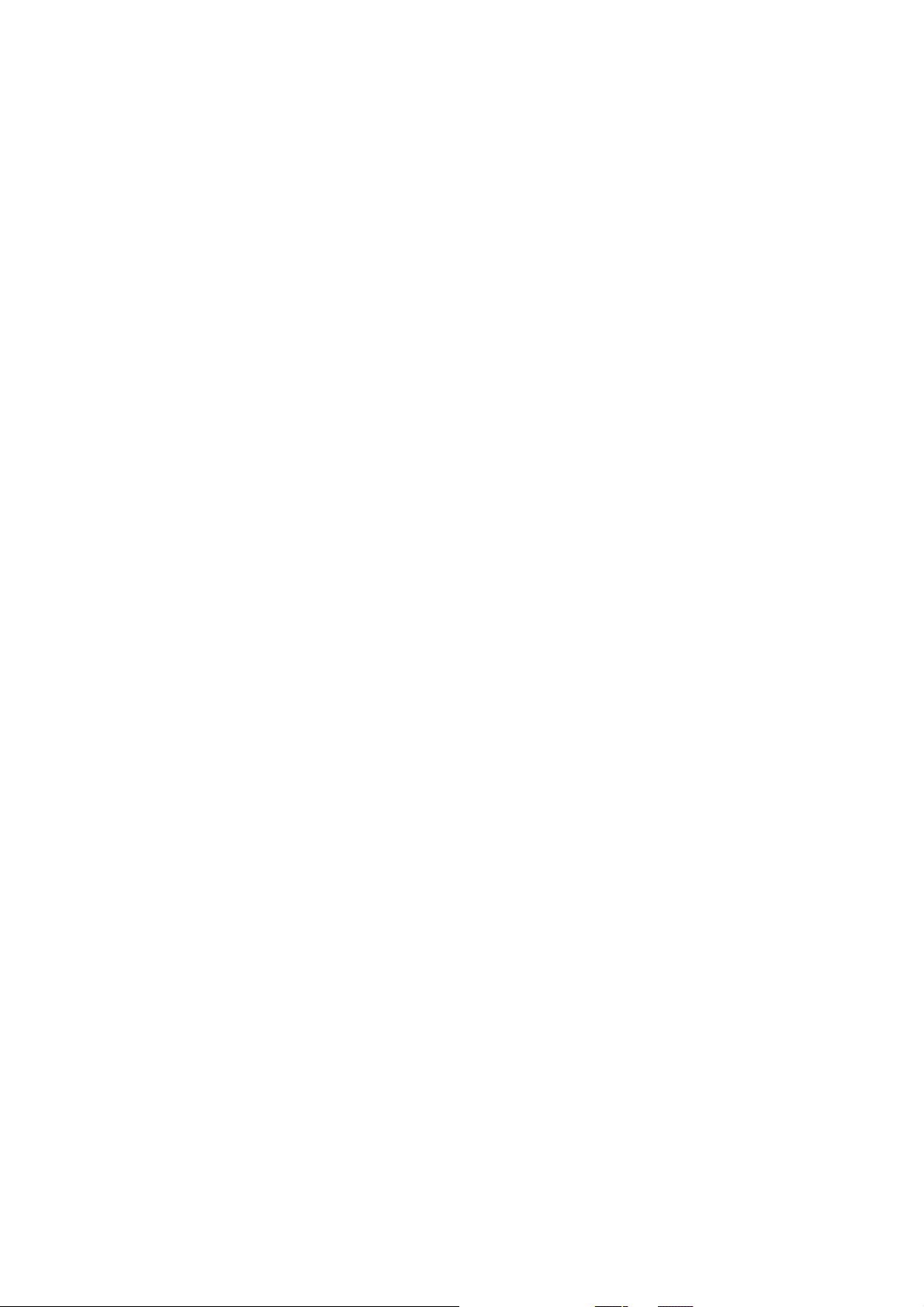
21
3. Первое включение
Питание от сети переменного тока
Использование аккумулятора
Включение портативного компьютера
Проверка аккумулятора
Перезагрузка
Выключение портативного компьютера
Специальные функции клавиатуры
Кнопки и индикаторы состояния
